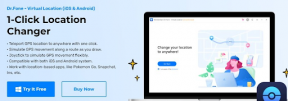Nastavitve Androida: Kako povečati varnost samo z njihovo uporabo
Nasveti In Triki Za Android / / August 04, 2021
Oglasi

Morda se tega ne zavedate, vendar je Android poln kopice zmogljivih varnostnih specifikacij. Večina vgrajenih funkcij je privzeto vklopljena, nekatere pa so malo stran. Ni jih vedno lahko razumeti, medtem ko je varnost tisto, kar v sodobnem času iščejo vsi. Preprosto poiščite google število kibernetskih napadov, izvedenih letos.
Seveda, če ste dovolj leni, se lahko obrnete neposredno na neko službo in izberete tisto iz najboljši izbor protivirusnih programov za Android. Vendar pa lahko varnost povečate sami, pri čemer imate za orodje samo telefon in znanje.
Oglejmo si te ključne varnostne nastavitve za Android.
Oglasi
Kazalo
-
1 Nastavitve Androida Varnost: Kako jih uporabljati
- 1.1 Nastavitve „neznani viri“ ne puščajte vklopljene
- 1.2 Preglejte dovoljenja za aplikacijo
- 1.3 Google Play Protect
- 1.4 Pred namestitvijo VPN uporabite SafeBrowsing
- 1.5 Zakleni zaslon
- 2 Namestite protivirusni program
Nastavitve Androida Varnost: Kako jih uporabljati
Verjetno ste že slišali za nekatera splošna pravila o varnosti telefona. Nekaj stvari se lahko izognete, na primer »neznana spletna mesta« ali vedno preverite, na primer dovoljenja za aplikacije. Vendar pa obstajajo uporabna orodja, ki jih Android že ima, vendar jih trenutno morda ne boste uporabljali. Na splošno obstajajo univerzalni nasveti, ki veljajo za kateri koli telefon Android.
Nastavitve „neznani viri“ ne puščajte vklopljene
Bolj znana v androidnih krogih kot sideloading, namestitev aplikacij iz neznanih virov uporabniku Androida omogoča prenos in zagon datotek apk s platform, ki niso v Trgovini Play. V več primerih je ta funkcija lahko zelo priročna.
Pazite pa, da ga nikoli ne pustite vklopljenega. Obstaja več aplikacij, ki bi lahko na koncu zlorabile privilegij in povzročile neizmerno zmedo. Takoj, ko končate z namestitvijo aplikacije, ki ni v Trgovini Play, preverite možnost in se prepričajte, da je izklopljena.
Preglejte dovoljenja za aplikacijo
Nadaljujmo z osnovami. Ali ta igra / aplikacija, ki ste jo pravkar prenesli, potrebuje dostop do telefona in seznama stikov? Če se včasih vprašate, zakaj nekatere od teh aplikacij potrebujejo veliko dovoljenj ali zakaj potrebujejo dostop do podatkov, ki niso povezani z njihovo funkcijo, potem postavljate prava vprašanja.
Nujno je nadzorovati funkcije in informacije, ki so odprte za aplikacije, ki jih namestite. To še posebej velja, če imate opravka z aplikacijami ne-PlayStore dvomljivih razvijalcev. Te aplikacije kradejo vaše podatke in jih pošiljajo napačnim posameznikom.
Oglasi
Nekaj trenutkov si morate nameniti, da obiščete območje z nastavitvami naprave in pregledate posamezne aplikacije dovoljenja za aplikacije. Medtem ko ste tam, spremenite in prekličete vsa dovoljenja, ki so vam neprijetna.
Google Play Protect
Predvajaj zaščito je domača zaščitna storitev, ki je priložena večini androidnih telefonov in tabličnih računalnikov. Takoj ko vklopite napravo, storitev postane aktivna. Brska po vaši napravi in išče škodljivo kodo in aplikacije.
Prenese tudi aplikacije Trgovine Play, ko jih prenesete, in ko končate, ugotovi, ali so varne. Če aplikacija ogroža celovitost vašega telefona ali tabličnega računalnika Android, jo bo Play Protect najverjetneje označil. Čeprav je le vstopna raven in ne bo uspela obravnavati resnejših stvari, bo ta vgrajena storitev močno pomagala zaščititi vaš telefon ali tablični računalnik pred napadi.
Če želite preveriti, ali je Play Protect vklopljen ali ne, lahko obiščete razdelek z nastavitvami naprave. Od tam se lahko pomaknete do varnosti in tam najdete Play Protect. Iz iste nastavitve lahko tudi sprožite takojšen pregled.
Oglasi
Poleg vklopa ali optičnega branja bo Play Protect nakazal tudi, kdaj je bila zadnja optično prebrana naprava in kakšni so bili rezultati. Običajno storitev izvaja redne in naključne preglede, še posebej, če nenehno nameščate nove programe.
Pred namestitvijo VPN uporabite SafeBrowsing
Lahko rečemo, da vsi na koncu uporabimo zasebna omrežja. Ja, imajo prav. Na primer, znajdete se v kavarni, letališču, hotelu, avtobusu ali vlaku. Za zagotovitev, da vaši občutljivi podatki ne bodo v napačnih rokah, lahko uporabite a navidezno zasebno omrežje (VPN).
Vendar ima brskalnik Chrome, ki je privzeto nameščen, možnost, da uporabnik Androida uživa v spletu brez večjih tveganj. Glavna prednost se nanaša na opozorilo o sumljivem spletnem mestu ali povezavi. Zakaj ga torej ne bi uporabljali, dokler ne najdete ustreznega VPN-ja.
Zakleni zaslon
Kaj pa preprečevanje neposrednega nepooblaščenega dostopa? Zaklenjeni zaslon je glavna obrambna linija pred brezvestnimi posamezniki, ki bi morda želeli dostopati do informacij v vašem telefonu. Zato je pomembno, da nastavite močno geslo ali vzorec za zaklenjen zaslon.
Če ga že ne uporabljate, takoj začnite. Obiščite Nastavitve> Varnost> Zaklepanje zaslona, da nastavite novo možnost ali spremenite privzeto kodo. Glede na vrsto naprave ste lahko pozorni tudi na obvestila in kako so prikazana pod zaklenjenim zaslonom ali kako dolgo naj ostanejo odklenjena.
Zamislite si, da prejmete obvestilo o transakciji in nekdo vidi vsoto, ki jo dobite. To je nekako neprijetno. Zato je bolje, da preverite nekatere pametne možnosti in omejite predstavitev besedila znotraj teh obvestil.
Namestite protivirusni program
Nenazadnje je protivirusni program lahko vedno dober dodatek, čeprav ni funkcija nastavitev. Če se prepričate, da je vaša naprava varna, je treba uporabiti večplastni pristop. Poleg drugih metod, omenjenih v tem članku, je nujno poskrbeti, da je v vaši napravi Android vedno nameščena najnovejša protivirusna programska oprema.
Vsaka protivirusna aplikacija, ki jo izberete, mora preveriti in prepoznati zlonamerne aplikacije in kodo v vaši napravi. Današnje zaščitne aplikacije s pomočjo strojnega učenja pripravijo algoritme, ki prepoznajo in odpravijo grožnje, preden se zaženejo.